
Satura rādītājs:
- Autors John Day [email protected].
- Public 2024-01-30 11:00.
- Pēdējoreiz modificēts 2025-01-23 15:00.
Es izveidoju šo apbrīnojamo pulksteni galvenajā lomā "The Zapper!" izmantojot pamata biroja materiālus un pulksteni, ko nopirku no Wal-Mart par 3,49 USD.
1. solis: materiāli
Šim solim nepieciešamie materiāli ir: Sienas pulkstenis ar noņemamu seju/rokām Šķēres Līme (pēc izvēles) ComputerPenRuler Adobe Illustrator/Cita attēlu rediģēšanas programma Printeris (vēlama krāsa)
2. darbība: pulksteņa izjaukšana
Jūs vēlaties pārbaudīt pulksteņa aizmuguri. Visticamāk, būs iecirtums vai cilne, ko varat izmantot, lai izspiestu pulksteņa sejas pārklājumu. Kad esat noņemis sejas pārklājumu, jūs vēlaties izjaukt pulksteņa mehānismu. Tomēr neuztraucieties, jums nevajadzēs izjaukt visu, tikai rokas. Jābūt tapai, kas nostiprina abas (vai trīs - manējās ir tikai divas) rokas. Izņemiet to uzmanīgi. Pēc tam uzmanīgi noņemiet minūtes roku, lai tā nesaliektos. Ja jūs to saliekat, mēģiniet to saliekt vietā. Arī minūtes rādītājam vajadzētu atkāpties bez jebkādām problēmām. Pēc minūtes rādītāja noņemšanas tādā pašā veidā noņemiet stundas rādītāju. Tam nevajadzētu būt grūti noņemt. Bet uzmanieties, lai to nesaliektu. Minūti/stundu rādītāji vienkārši balstās uz stieņa, kas izvirzīts cauri pulksteņa priekšpusei, taču tie ir pietiekami cieši pieguļoši, lai tie nenokristu, kad pulkstenis tiek turēts vertikāli. Pēc stundas rādītāja noņemšanas noņemiet seju no pulksteņa. Mēģiniet iebīdīt šķēru plakano malu malā un pēc tam izgriezt - jums tas būs vajadzīgs vēlāk. Paņemiet lineālu un izmēriet sejas diametru. Tas ir svarīgi zināt. Manējās diametrs bija 6 collas. To var uzzināt, noliekot lineālu pāri sejai no pulksten 9 līdz 3, jo starp šiem diviem cipariem ir 180 grādu līnija.
3. darbība: dodieties uz Illustrator
Atveriet programmu Adobe Illustrator (vai jebkuru citu programmu). Es dodu priekšroku Illustrator, jo tā ir vektorgrafikas programma, kas ļauj spēlēties ar formām, nevis tikai pikseļiem, ar kuriem var būt grūti tikt galā ar šādu projektu. Tiem vajadzētu būt dokumenta iestatījumiem: -Mākslas dēļu skaits: 1 -Izmērs: Burts -Platums: 11 collas -Augstums: 8,5 collas -Vienības: collas (pirms citu iestatīšanas noteikti nomainiet to uz collas PIRMĀ.) -Orientācija: Ainava Kad esat nokļuvis zīmējumu panelī, atlasiet ELLIPSE TOOL. Pagaidām ar to nezīmējiet apli. Vienkārši atlasiet rīku un ar peles kreiso pogu noklikšķiniet tukšajā baltajā vietā. Tiks parādīts dialoglodziņš. Jūs vēlaties iestatīt zīmējamā apļa augstumu un platumu. Tā kā mana pulksteņa priekšpuses diametrs ir 6 collas visapkārt, augstums un platums būs vienādi 6. Ja nevarat to iestatīt collās (piemēram, piemēram, ja rakstīts “px” vai “dot”) tad, kad izveidojāt dokumentu, esat aizmirsis iestatīt vienības uz collām. Ja tā, aizveriet programmu un atkārtojiet iepriekšējās darbības. Noklikšķiniet uz Labi un aplis tiks uzzīmēts. Centieties to centrēt uz savu zīmējumu un pēc tam atlasiet LINE TOOL. Pārliecinieties, vai aplis joprojām ir atlasīts, izvēloties LINE TOOL. Atlasiet to vēlreiz, ja tā nav. Izvēloties LINE TOOL (un aplis joprojām tiek atlasīts), ar peli dodieties uz apļa precīzo centru. Krustojumam jāsakrīt ar zilo punktu (kas ir apļa centrs) krusta iekšpusē. Nospiediet un turiet SHIFT+ALT un sāciet zīmēt līniju no augšas uz leju. Jūs pamanīsit, ka tas izslēdzas abos virzienos, jo šī taustiņu kombinācija ļauj izvilkt no centra. Zīmējiet līniju līdz apļa malām. Atveriet slāņu izvēlni un atlasiet apli. Bloķējiet formu šajā izvēlnē, lai ar to nesajauktos. Izvēlieties līniju, kuru tikko uzzīmējāt. Kad līnija ir atlasīta, nospiediet CTRL+C un pēc tam CTRL+F. Tas nokopēs formu un pēc tam ielīmēs jauno tieši vecās priekšā. Noklikšķiniet uz jaunās rindas. Tagad noklikšķiniet uz rotācijas rīka, kas atrodas zem OBJEKTA IZVĒLNES. Noklikšķiniet uz rotācijas rīka un ievadiet 90 grādu leņķi, par kuru vēlaties pagriezt līniju. Jāparādās citai līnijai, un tai jābūt perpendikulārai jūsu sākotnējai līnijai. Ja rotē tikai sākotnējā līnija, nospiediet taustiņu kombināciju CTRL+Z, lai atsauktu pēdējo darbību. Jums ir atkārtoti jāizvēlas līnija un pēc tam nospiediet CTRL+C un CTRL+F, lai iegūtu otro rindu. Tagad vēlreiz atlasiet sākotnējo rindu un izmantojiet CTRL+C un CTRL+F, lai izveidotu jaunu rindu. Izmantojiet ROTATE TOOL, lai to atkal pagrieztu, bet šoreiz pagrieziet to tikai par 15 FONDIEM. Turpiniet iepriekšējās trīs darbības, līdz esat nokļuvis “pilnā aplī”, kas nozīmē, ka esat pabeidzis zīmēt līnijas, kas atrodas 15 grādu attālumā visam aplim. Atlasiet izveidoto sākotnējo vertikālo līniju un izmantojiet taustiņu kombināciju CTRL+C, lai to kopētu. Izmantojiet taustiņu kombināciju CTRL+V, lai to ielīmētu kaut kur citur uz grafiskā dēļa. Jums tas būs vajadzīgs vēlāk. Kad esat pabeidzis visas rindas, kuru attālums ir 15 grādi, atlasiet visas tikko izveidotās rindas. Ja izvēlējāties arī apli, tad aizmirsāt objektu bloķēt. Noņemiet visu objektu atlasi un atlasiet apli pats un atveriet slāņu izvēlni, lai to bloķētu. Kad visas līnijas ir atlasītas, dodieties uz OBJEKTU IZVĒLNI un izvēlieties GROUP FUNCTION. Tagad, kad visas jūsu līnijas ir grupētas vecuma grupās, jums ir jāsamazina šo līniju pārredzamība, lai būtu vieglāk strādāt. Dariet to, izmantojot OPACITY TOOL un iestatiet to pēc saviem ieskatiem. Es izmantoju 50% Jūs tos sagrupējāt kopā, lai būtu vieglāk tos aizslēgt. Atveriet slāņu izvēlni un bloķējiet līniju grupu.
4. solis: vairāk līniju
Pārvietojiet pārvietoto līniju uz citu grafiskā paneļa daļu un pārvietojiet to tā, lai tā būtu precīzi izlīdzināta ar vertikālo līniju apļa vidū. Tagad izmantojiet rotējošo instrumentu un pagrieziet to par 3 grādiem. Izmantojiet CTRL+C un CTRL+F, lai ielīmētu citu līniju tieši tās priekšā un turpinātu griezt līnijas par 3 grādiem. Kad esat aizpildījis visu apli ar rindām, kas atrodas 3 GEGREES attālumā, atlasiet visas tikko izveidotās rindas un izmantojiet GROUP FUNKCIJU, lai tās visas sagrupētu. Ja izvēlējāties citas līnijas, nevis tās, kuras tikko izveidojāt, tad aizmirsāt bloķēt iepriekš izveidoto rindu grupu. Samaziniet grupu OPACITY līdz vēlamajai summai. Tam vajadzētu būt mazāk redzamam nekā citam līniju komplektam. Es izmantoju 25%.
5. solis: Jautrā daļa
Sāciet pievienot pulksteņa ciparus. Skaitļi tiek novietoti 30 grādu attālumā viens no otra, sākot no pulksten 12. Jums vajadzētu viegli atrast pulksten 12, jo tā ir viena no tumšākajām līnijām. Jūs varat izvēlēties savu fontu (vai uzzīmēt ciparus, izmantojot PAINT BRUSH vai POL TOOLS), izmantojot TYPE TOOL. Ik pēc 30 grādiem ir cits skaitlis. (-Kā pulkstenis darbojas: ik pēc 30 DEGREES ir stunda. Ik pēc 3 DEGREES ir minūte. Iemesls, kāpēc mēs uzzīmējām visas šīs līnijas, ir tāpēc, ka vēlāk mēs vēlamies uzzīmēt dekoratīvus iecirtumus, kas norāda katru minūti.) Jūs vēlaties izvietot skaitļus tā, lai, ja paskatītos pulkstenī, jūs precīzi zinātu, kāds ir laiks. Tāpēc izmantojiet visas zīmētās līnijas kā ceļvedi. Novietojiet novilkto līniju tiešajā redzamības līnijā, jo pulksteņa rādītāji tiks izlīdzināti arī pa šīm līnijām. Es arī uzzīmēju koncentrisku apli (pēc izvēles), ko izmantoju, lai izlīdzinātu ciparus tā, lai tie nenonāktu līdz malai. Kad visi numuri ir ievietoti, atlasiet tos visus kopā. Izmantojiet GROUP FUNCTION, lai grupētu visus ciparus kopā. Pēc visu ciparu grupēšanas izmantojiet slāņu izvēlni, lai tos nofiksētu. Atveriet slāņu izvēlni un izslēdziet ciparu redzamību. Noklikšķiniet uz EYE, lai tās ieslēgtu/izslēgtu. Tagad izmantojiet LINE TOOL, lai uzzīmētu iegriezumu no pulksteņa augšdaļas uz skaitli 12. Jūs varat veikt tā garumu, kādu vien vēlaties, bet varat apskatīt oriģinālo pulksteni nosakiet, cik ilgi vēlaties to izdarīt. Joprojām atlasot tikko izveidoto iecirtumu, izvēlieties ROTATE TOOL no RĪKLIENA uz kreiso pusi. Šis ir ANALOG ROTATE TOOL, un tas ļauj izvietot rotācijas asi jebkurā vietā uz tāfeles. Parādīsies ROTATE TOOL zilais šķērsgriezums, jums vajadzētu pietiekami tuvināt savu apli, lai jūs varētu skaidri redzēt centru. Ja nevarat atrast centru, izmantojiet novilktās līnijas (vertikālo un horizontālo), kas palīdzēs atrast centru. Izlīdziniet krustu ar šīm līnijām. Noklikšķiniet centrā, lai novietotu rotācijas asi. Tagad atlasiet iegriezumu, kuru uzzīmējāt, un turiet nospiestu ALT. Izmantojiet peli, lai izlīdzinātu iegriezumu vietā, kur jābūt pulksten 3, 6 un 9. Turot nospiestu taustiņu ALT, oriģināls tiks atstāts vietā un jaunais tiks ielīmēts jaunajā vietā. Ja jūs to izdarījāt pareizi, iecirtums pārvietosies pilnīgā sinhronizācijā ar apļa kontūru. Ja tas nepārvietojas precīzi ar apļa apaļumu, jums atkal jāatrod centrs. Atlasiet šos iecirtumus un izmantojiet GROUP FUNCTION, lai tos sagrupētu. Paņemiet LINE TOOL un velciet iecirtumu virs pirmās līnijas pa labi no 12:00 iecirtuma. Tam vajadzētu būt īsākam iecirtumam nekā pulksten 12, jo tas norāda uz minūti. -(Turklāt lielākā daļa pulksteņu izmanto tikai garākus iegriezumus pulksten 12, 3, 6 un 9, tāpēc tie ir vienīgie, kuriem vēlaties izveidot garus iegriezumus. Tomēr, ja vēlaties, varat izgatavot garus. arī citām stundām.) Šis iecirtums norādīs laiku 12:01, un pulksten 12 ir 3 grādi pa labi no iecirtuma. Tagad, kad esat ievilcis iegriezumu virs 1 minūtes atzīmes, izmantojiet ROTATE TOOL (no kreisās puses rīkjoslas), lai atrastu pulksteņa centru, un turiet nospiestu ALT, lai ielīmētu iecirtumu par katru minūti. Kad esat pabeidzis, tam vajadzētu izskatīties zemāk esošajā attēlā. Izmantojiet GROUP FUNKCIJU, lai grupētu kopā visus iegriezumus, ko tikko izveidojāt, PAPILDUS iepriekšējai izveidotajai grupai (kas sastāv no garajiem iecirtumiem.) Grupējiet abas griezumu grupas.
6. darbība: (faktiskā) jautrā daļa
Izdzēsiet vai izslēdziet to līniju VISIBILITY, kas tiek rādītas pulksteņa priekšpusē. Pēc līniju noņemšanas tai vajadzētu sākt izskatīties kā īstam pulkstenim. Atlasiet iepriekš izveidoto CIPARU GRUPU. Ieslēdziet grupas redzamību (bet ne tādā secībā.) Ja jūsu skaitļi ir vienkrāsaini, jums nebūs problēmu ar iecirtumiem, kas parādās zem tiem. Tomēr, ja jūsu numuri ir tikai kontūras, jums tie ir jāizvirza priekšā. Atlasiet CIPARU GRUPU un ar peles labo pogu noklikšķiniet uz izvēlnes. Dodieties uz sadaļu ARRANGE un atlasiet BRING TO FRONT. Tas novietos visus numurus uz tāfeles augšējā paneļa visa pārējā priekšā. Tas ir labi, ja jūsu iecirtumus aizsedz skaitļi. Bet tiem jābūt vismaz redzamiem no malas. Jūs varat ANGRUPĒT visus iecirtumus (jums būs jāizvēlas garie iecirtumi un jāatgrupē tie vēlreiz) un mainīt to izmērus, ja tas jūs patiešām traucē. (Mani tas ļoti satrauca, tāpēc man bija jāiziet šīs citas darbības.) Visbeidzot, pievienojiet pilnīgi jaunus rotājumus vai attēlus, kas jums patīk, pavisam jaunajam pulkstenim! Es zinu, ka katrs Futurama ventilators novērtē manu dizainu. Ja jūs nolemjat ielīmēt attēlu, izmēru pēc saviem ieskatiem. Es padarīju savu lielāku par pulksteni, lai tas piepildītos līdz malām. (Es arī ievietoju savu vārdu, tikai izklaidēties.)
7. solis: Atpakaļ pie pulksteņa
Kad esat rediģējis attēlu pēc saviem ieskatiem, tas ir jāizdrukā. Jums nav jājaucas ar nevienu drukas iestatījumu, jo mēs par to parūpējāmies sākumā. Kad esat to izdrukājis, ja vēlaties, varat kādu minūti sēdēt un apbrīnot to. Ar izdruku ir tikai viena problēma: tas ir kvadrāts. Tas, ko jūs vēlaties darīt, ir paņemt šķēres un sagriezt ap sejas loku. Tomēr neuztraucieties, jums nebūs jābūt pārāk precīzam ar griešanu. Kamēr izgrieztais ir apļa vispārējā formā, jums viss būs kārtībā. Tagad paņemiet sākotnēji noņemto pulksteņa priekšpusi. Jums būs jāsaskaņo pulksteņa ciparnīca ar jauno seju, kuru esat izdrukājis. Ja visas darbības izdarījāt pareizi, tai jābūt precīzi. Tāpat kā iegriezumi un viss būs vienā vietā. Tagad ir pienācis laiks nedaudz precīzāk veikt griezumu. Tomēr tai joprojām nav jāatbilst precīzai sejas formai. Tā vietā sānos var būt neliels pārpalikums, jo to var nedaudz salocīt, kad to ievietojat pulkstenī. Tāpat pārliecinieties, ka seja ir novietota atpakaļ pareizi. Paskatieties uz aizmuguri un pārbaudiet, kur ir caurums nagai. Caurums ļauj uzlikt pulksteni pie sienas caur naglu, un tas atrodas pulksteņa augšpusē aizmugurē. Kurā pusē caurums atrodas, tas ir augšpusē. Ja sejas papīrā pamanāt krokas, tad izvelciet to atpakaļ un nedaudz apgrieziet malas. Atkal, tam nav jābūt perfektam. Vēlreiz saskaņojiet sākotnējo seju ar jauno seju un pārliecinieties, ka tās abas ir perfekti centrētas. Tam vajadzētu būt vienkāršam, jo tie ir aptuveni vienāda izmēra. Pārliecinieties, vai jaunā pulksteņa priekšpuse atrodas aiz sākotnējās sejas. Paņemiet pildspalvu un krāsu centrālajā caurumā, krāsai atkal jābūt sejas priekšpusē. Jūs varat paņemt pildspalvu un izbāzt papīru, lai izveidotu caurumu (no priekšpuses). Ja jums ir caurums (es mēģināju izmantot manu, bet tas nebija pietiekami ilgs laiks), kas var sasniegt papīra centru, tad izmantojiet caurumu tīrākai atverei. Ja jūs izcirtāt, izmantojot pildspalvu, tas padara tīrāku caurumu no priekšpuses. No priekšpuses jums nebūs jāredz saplēsti papīra gabali, kas ir labi. Paņemiet jauno pulksteņa ciparnīcu un ievietojiet to pulksteņa iekšpusē. Es ievietoju oriģinālo seju atpakaļ iekšā un novietoju jauno seju virs oriģināla. Jūs varat arī paņemt līmi (es izmantoju līmes nūju, jo zem tās nav gabaliņu vai burbuļu) un pielīmēt to pie sākotnējās sejas. Salieciet stundas un minūtes rokas. Stundu rādītājs iet pirmais. Tam vajadzētu parādīties vietā, ja izmantojat nelielu spēku, bet ne pārāk daudz, līdz tas salūst vai saliecas. Minūtes rādītājs arī parādīsies vietā. Ievietojiet tapu atpakaļ vietā, lai tā, stumjot to, nofiksētos. Satveriet abas rokas un manuāli pagrieziet tās līdz pulksten 12:00. Tagad satveriet tikai minūtes rādītāju un veiciet vienu pilnīgu apgriezienu pulkstenī. Ja stundas rādītājs pārvietojas uz 1:00, jūs zināt, ka esat pareizi salicis pulksteņa mehānismu. -Ja tas nepārvietojas pareizajā pozīcijā, iespējams, ka neesat pareizi salicis stundas rādītāju. Tam ir jāiestājas savā vietā. Izjauciet mehānismu un pārliecinieties, vai stundas rādītājs atrodas pareizajā vietā. (Tas notika ar mani.) Tagad, kad pulkstenis ir samontēts, jums tas jāpaceļ uz augšu un dažas reizes jāpagriež rokās visa ierīce. Tas ļaus jums zināt, ka esat to pareizi salicis. Ja pulksteņa rādītāji kļūst mīksti un nokrīt, kad to pagriežat, jums jāpārliecinās, vai esat pareizi salikuši pulksteņa mehānismu. Pārliecinieties, ka abas rokas cieši pieguļ mehānismam. Visbeidzot, izmantojiet aizmugurējo riteni, lai iestatītu pulksteni uz pašreizējo laiku.
8. solis: apbrīna
Turiet savu radīto līdz datoram. Vai tas izskatās vienādi? Tam vajadzētu, ja izpildījāt visas darbības. (Un es zinu, ka to ir daudz, bet man vajadzēja pielāgoties cilvēkiem, kuri nezina, kā lietot Illustrator.) Nākamais solis ir tikai izdomāt, kur pakārt savu radīto. Jūs varētu to uzlikt pie sienas. Vai rakstāmgalds. Vai savā vannas istabā. Vai, ja jūs esat kā Zapp Brannigan, tieši virs savas gultas. Tas ir diezgan lēts projekts, tas ir, ja jūs neuzskatāt printera tinti par materiālu, kas jums ir "jāpērk". Manis izdrukātais attēls bija diezgan krāsains, taču pēc drukāšanas tintes līmenis nemainījās, tāpēc domāju, ka tā drukāšanai neizmantoju tik daudz tintes. Es saņēmu pulksteni no Wal-Mart par aptuveni 3,50 USD. Tātad, kabatas maiņai varat izveidot savu personalizēto sienas pulksteni ar visu, ko vēlaties. Diezgan jauki, vai ne? Es augšupielādēšu izmantoto Illustrator failu, lai ikviens, kas to vēlas izmantot, varētu to rediģēt pēc saviem ieskatiem. Tomēr, ja vēlaties izveidot lielāku pulksteni, es ieteiktu sākt visu no nulles, ja īsti nezināt, kā izmantot Illustrator. Paldies visiem, kas izlasīja šo pamācību. Es gribētu redzēt, vai kāds ir paveicis šo projektu sev, un es gribētu redzēt viņu rezultātus. Ja no šīs darbības lejupielādējāt Illustrator failu, varat izlaist 3.-6. Darbību un beigās vienkārši pievienot tam savu dizainu. Bet, ja jūs mēģināt izveidot lielāku/mazāku pulksteni, jums patiešām vajadzētu sākt no nulles. Vēlreiz paldies, ka lasījāt.
Ieteicams:
Kā izveidot analogo pulksteni un digitālo pulksteni ar LED joslu, izmantojot Arduino: 3 soļi

Kā izveidot analogo pulksteni un digitālo pulksteni ar LED joslu, izmantojot Arduino: Šodien mēs izgatavosim analogo pulksteni & Digitālais pulkstenis ar Led Strip un MAX7219 Dot modulis ar Arduino. Tas izlabos laiku atbilstoši vietējai laika joslai. Analogs pulkstenis var izmantot garāku LED sloksni, tāpēc to var pakārt pie sienas, lai tas kļūtu par mākslas darbu
Spēlēšana ar rokas sienas pulksteni: 14 soļi

Spēlēšana ar rokas sienas pulksteni: Elektroniskais rokas sienas pulkstenis (komerciāls kvarca marķējums) mūsdienās nav nekas īpašs. To var iegādāties daudzos veikalos. Dažos no tiem tie ir ārkārtīgi lēti; ar cenu aptuveni € 2 (50CZK). Šī zemā cena var būt motivācija tuvāk apskatīt šo
Padariet parasto pulksteni par atomu pulksteni: 3 soļi
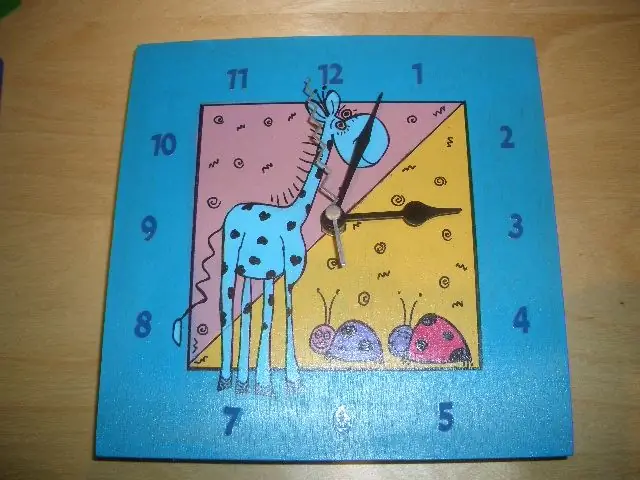
Padariet savu parasto pulksteni atomu pulkstenī: vai jūsu sienas pulkstenis ir lēns, ātrs vai izslēgts par stundu, jo iestājās vasaras laiks? Padariet savu pulksteni par atomu ar šo vienkāršo nomaiņu par 18 ASV dolāriem, kas piegādāti vietnē klockit.com. Laiks tiek saņemts no Kolorādo atomu pulksteņa un noregulē pulksteni līdz 5 reizēm
Kā izveidot pulksteni, kas projektē laiku uz sienas: 6 soļi

Kā izveidot pulksteni, kas projektē laiku uz sienas: šī pamācība parāda, kā izveidot projektora pulksteni. Šī ierīce ļauj projicēt laiku uz sienas. Pamatojoties uz nelielu LCD modinātāju (ne pārāk mazu, tā vietā jūs nevarēsit to projicēt un strādāt), tas ir labs veids, kā atklāt
Izveidojiet savu profesionālo ierakstu tīrīšanas mašīnu par mazāk nekā 80 USD un ietaupiet līdz 3000 USD un vairāk: 6 soļi (ar attēliem)

Izveidojiet savu profesionālo ierakstu tīrīšanas mašīnu par mazāk nekā 80 ASV dolāriem un ietaupiet līdz 3000 ASV dolāriem un vairāk. Atvainojiet manu angļu valodu. Pēc tam, kad atgriezos pie vecā labā vinila skaņas, man radās problēma katram ierakstu cienītājam. Kā pareizi notīrīt ierakstus? Internetā ir daudz veidu. Lētāki veidi, piemēram, Knosti vai Discofilm, bet arī
